我們在CAD軟件中繪制圖紙時,如果希望在CAD標注的時候顯示出直徑符號,我們就可以通過直線的距離看出直徑的大小,在軟件中,要想實現這樣的結果,我們應該如何進行設置并且操作呢?
CAD標注直線時顯示直徑符號的方法:
利用圖層的方法
1.首先,我們打開CAD,新建一個直徑標注圖層,當然也可以在原圖層基礎上更改,最好新建一個圖層,我們打開標注樣式。
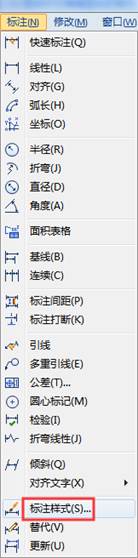
點擊修改

主單位,前綴加上%%c(英文狀態下輸入)
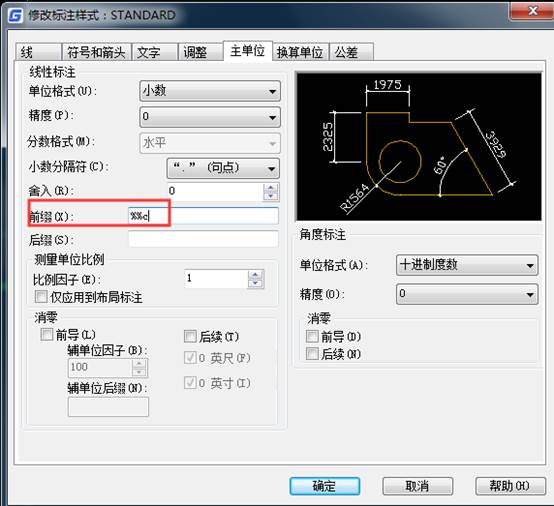
這時進行線性標注就會帶上直徑符號
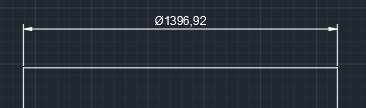
手動添加
1.手動添加適合于添加的尺寸不多的標注,首先,我們對直線進行尺寸標注,我們可以看到標注尺寸前面并沒有直徑符號Φ
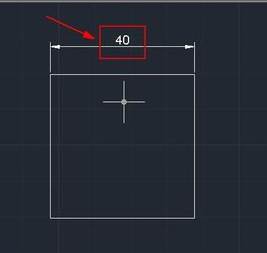
2.這時我們雙擊尺寸數字,進入編輯模式
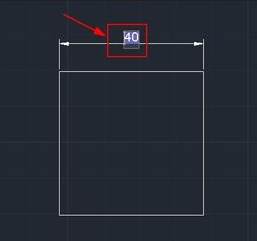
3.然后我們在尺寸數字前面打上%%c(注意:此時時英文輸入法狀態),然后我們就會發現尺寸數字前面已經出現了直徑符號Φ
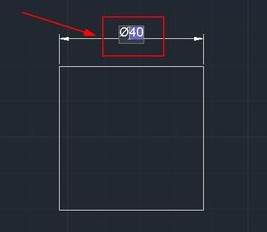
以上就是在CAD繪圖軟件中,我們在CAD標注直線的時候,可以顯示出直徑符號的方法和相關的操作步驟,我們可以學習了解下。今天就介紹這么多了。安裝浩辰CAD軟件試試吧。更多CAD教程技巧,可關注浩辰CAD官網進行查看。

2023-11-10

2023-10-12

2023-10-11

2023-10-08

2023-09-21

2023-09-15

2023-08-15

2023-08-15

2023-08-13
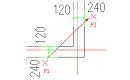
2023-07-11

2023-07-07

2023-06-26
